Layar Oppo Reno 10 Pro Bisa Tampilkan Kebiasaan Pengguna Buka HP

- Salah satu ponsel terbaru Oppo, yaitu Reno 10 Pro memiliki layar AMOLED 6,7 inci yang mendukung fitur layar yang selalu aktif alias Always On Display (AOD).
Sejatinya, fitur Always On Display akan menampilkan beragam informasi penting, seperti waktu dan sisa baterai, ketika ponsel dalam mode siaga (standby). Sehingga, pengguna tak perlu mengakses ponsel mereka untuk sekadar melihat aneka informasi tersebut.
Nah, di Oppo Reno 10 Pro, fitur Always On Display bisa ditampilkan dengan beragam gaya, dan salah satu yang terbilang unik adalah gaya Always On Display dengan tema atau mode "Insight".
Sederhananya, mode ini akan memuat sebuah garis vertikal berwarna di layar Always On Display. Garis ini akan bisa menggambarkan seberapa sering pengguna membuka HP mereka.
Nantinya, garis vertikal ini akan diselipi dengan tampilan informasi waktu yang akan berjalan dari atas ke bawah garis. Semakin tampilan waktu bergerak ke bawah, berarti itu menandakan waktu semakin larut.
Adapun kebiasaan pengguna membuka HP akan digambarkan dengan kehadiran garis berwarna hitam yang akan mengisi garis warna tadi. Panjang garis ini akan bervariasi tergantung dengan durasi aktif pemakaian ponsel.
Baca juga: RAM Oppo Reno 10 Pro Plus Bisa Ditambah Jadi 24 GB, Begini Caranya
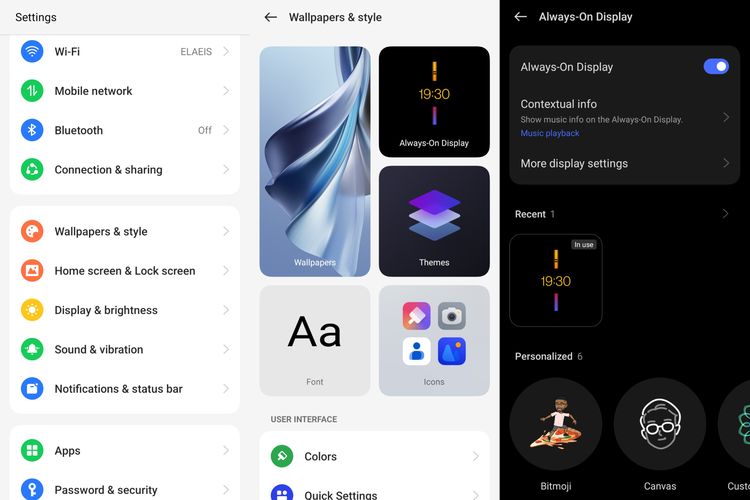 /BILL CLINTEN Cara mengaktifkan fitur Lock Screen Always On Display Insight di Oppo Reno 10 Pro.
/BILL CLINTEN Cara mengaktifkan fitur Lock Screen Always On Display Insight di Oppo Reno 10 Pro.Apabila pengguna memakai ponsel dan keluar dari mode Always On Display selama 15 menit, misalnya, panjang garisnya akan tidak sependek memainkan ponsel selama 5 menit, begitu juga sebaliknya.
Dengan adanya Insight di tampilan Always On Display, pengguna Oppo Reno 10 Pro bisa mengamati atau mengurangi kegiatan mereka bermain HP, sehingga bisa fokus di kegiatan lainnya.
Lantas, bagaimana cara mengaktifkan mode Insight di tampilan Always On Display Oppo Reno 10 Pro? Hal tersebut bisa dilakukan dengan mengikuti langkah-langkah berikut ini.
- Pertama-tama, pergi ke menu "Settings"
- Kemudian, buka menu "Wallpapers & style"
- Lalu, pilih menu "Always-on Display"
- Setelah itu, pergi ke kolom "System" dan pilih mode "Insight"
- Pada tampilan selanjutnya, klik tombol "Apply"
Selesai, kini layar Always On Display Oppo Reno 10 Pro akan memuat tampilan Insight yang bisa menggambarkan kebiasaan pengguna memakai HP.
Perlu diingat bahwa mode Insight ini hanya bisa dilihat ketika tampilan Always On Display diaktifkan pula.
Jika fitur Always On Display dinonaktifkan untuk suatu kebutuhan, misalnya untuk menghemat baterai, maka tampilan Insight juga tidak akan bisa dilihat.
Baca juga: Review Kamera Oppo Reno 10 Pro Plus, Gampang Dapat Hasil Foto Bagus
Terkini Lainnya
- Apa Itu Grok AI dan Bagaimana Cara Menggunakannya?
- 7 Cara Menghapus Cache di HP untuk Berbagai Model, Mudah dan Praktis
- Samsung Rilis Vacuum Cleaner yang Bisa Tampilkan Notifikasi Telepon dan Chat
- Akun Non-aktif X/Twitter Akan Dijual mulai Rp 160 Juta
- 3 Cara Menggunakan Chatbot Grok AI di X dan Aplikasi HP dengan Mudah
- Poco M7 Pro 5G Resmi di Indonesia, Harga Rp 2,8 Juta
- Siap-siap, Harga iPhone Bakal Semakin Mahal gara-gara Tarif Trump
- Grok Jadi Aplikasi Terpisah, Bisa Diunduh di HP dan Desktop
- Meta Rilis 2 Model AI Llama 4 Baru: Maverick dan Scout
- Kisah Kejatuhan HP BlackBerry: Dibunuh oleh Layar Sentuh
- AI Google Tertipu oleh April Mop, Tak Bisa Bedakan Artikel Serius dan Guyonan
- Smartwatch Garmin Vivoactive 6 Meluncur, Pertama dengan Fitur Alarm Pintar
- Vimeo Rilis Fitur Streaming ala Netflix, Kreator Indonesia Gigit Jari
- YouTube Shorts Tambah Fitur Editing Video untuk Saingi TikTok
- Trump Tunda Pemblokiran TikTok di AS, Beri Waktu 75 Hari Lagi
- Jarak 17 Km dari Sidney Tower Eye Terasa Dekat Berkat Samsung Galaxy S23 Ultra
- Oppo Datangkan Mesin Khusus Perakit HP Lipat Find N3 di Pabrik Tangerang
- Nvidia dan AMD Juga Bikin Chip ARM untuk Windows, Intel Terancam
- Garmin Perkenalkan D2 Mach 1 Pro, Smartwatch untuk Pilot
- Samsung Galaxy Tab A9 dan A9 Plus Resmi di Indonesia, Harga mulai Rp 2 Jutaan